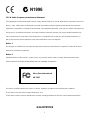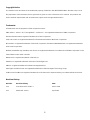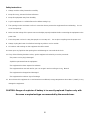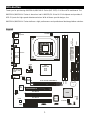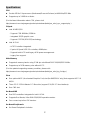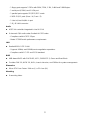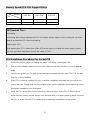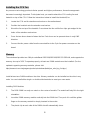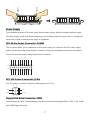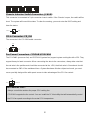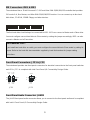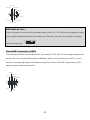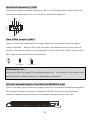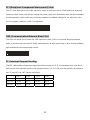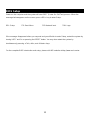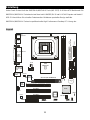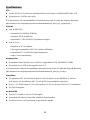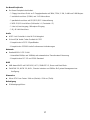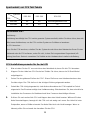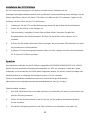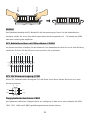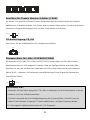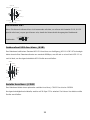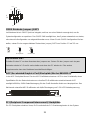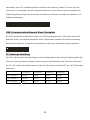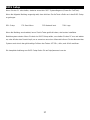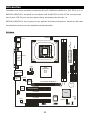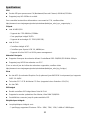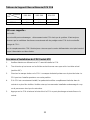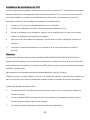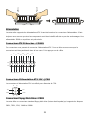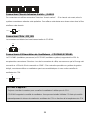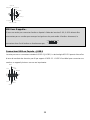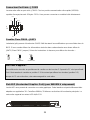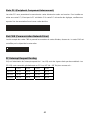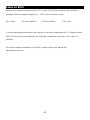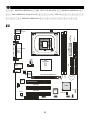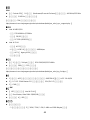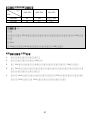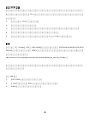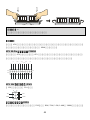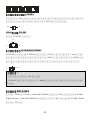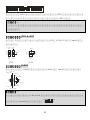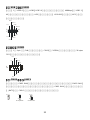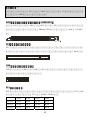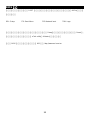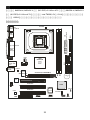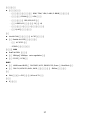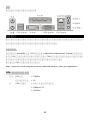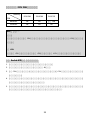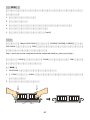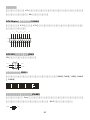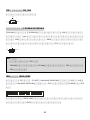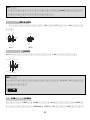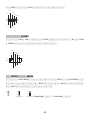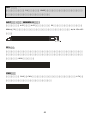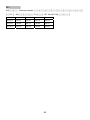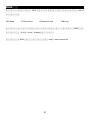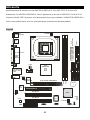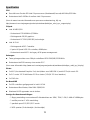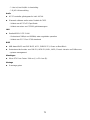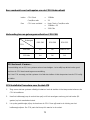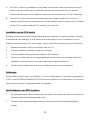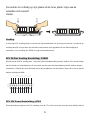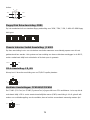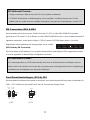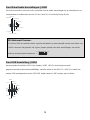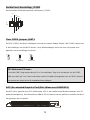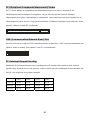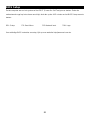MSI 845GEM Series Manuel utilisateur
- Catégorie
- Cartes mères
- Taper
- Manuel utilisateur
La page est en cours de chargement...
La page est en cours de chargement...
La page est en cours de chargement...
La page est en cours de chargement...
La page est en cours de chargement...
La page est en cours de chargement...
La page est en cours de chargement...
La page est en cours de chargement...
La page est en cours de chargement...
La page est en cours de chargement...
La page est en cours de chargement...
La page est en cours de chargement...
La page est en cours de chargement...
La page est en cours de chargement...
La page est en cours de chargement...
La page est en cours de chargement...
La page est en cours de chargement...
La page est en cours de chargement...
La page est en cours de chargement...
La page est en cours de chargement...
La page est en cours de chargement...
La page est en cours de chargement...
La page est en cours de chargement...
La page est en cours de chargement...
La page est en cours de chargement...
La page est en cours de chargement...
La page est en cours de chargement...
La page est en cours de chargement...
La page est en cours de chargement...
La page est en cours de chargement...
La page est en cours de chargement...
La page est en cours de chargement...

29
Introduction
Félicitation vous venez d’acheter la carte mère Micro ATX 845GEM-V/845GVM-V (MS-7057) v1.X. La
845GEM-V/845GVM-V est basée sur les chipsets Intel ® 845GE/GV & Intel ® ICH4 vous procurant
ainsi 6 ports USB 2.0 pour une plus grande vitesse de transport des données. La
845GEM-V/845GVM-V est conçue pour vous apporter de hautes performances, faisant de cette carte
une plateforme prévue pour des applications professionnelles.
Schéma
BATT
+
ICH4
DDR 1
DDR 2
JAUDIO1
CD _IN1
JUSB1
JFP 1 JFP2
AT X
Po wer Supply
CP U FA N1
SYSFAN1
JBAT1
PCI Slot 3
PCI Slot 2
PCI Slot 1
IDE 1
IDE 2
Top : Parallel Port
Bo ttom :
CO M A
VGA po rt
Top : mouse
Bottom: keyboard
Top: LAN Jack
Bottom: USB
ports
US B
ports
Co de c
RTL
8101L
JPW1
T: L i n e - I n
M:Lin e-Out
B:Mic
FDD 1
SOCKET 478
JCOM2
JCASE1
Winbond
W83 627 HF -AW
Intel
845G V/GE
BIOS
CNR
AGP Slot (for 845GEM-V)

30
Spécifications
CPU
z Socket 478 pour processeurs P4 (Northwood/Prescott Celeron) 400 MHz/533 MHz
z Supporte jusqu’à 3.06GHz et au delà.
Pour connaître les dernières informations concernant le CPU, veuillez visiter
http://www.msi.com.tw/program/products/mainboard/mbd/pro_mbd_cpu_support.php )
Chipset
z Intel ® 845GE/GV
- Supporte les FSB 400MHz /533MHz.
- Core graphique intégré 3D/2D.
- Supporte la technologie PC 2700 (DDR333).
z Intel ® ICH4
- Contrôleur intégré AC97.
- Contrôleur pour 6 ports USB 2.0, 480Mb/sec.
- Supporte à la fois l’ACPI et l’APM power management..
Mémoire Principale
z Supporte 4 banques de mémoire utilisant 2 unbuffered DDR 200/266/333 DIMMs 184-pin.
z Supporte jusqu’à 2GB de mémoire non ECC.
(Pour ue mise à jour de la liste des mémoires supportées, veuillez visiter
http://www.msi.com.tw/program/products/mainboard/mbd/pro_mbd_trp_list.php )
Slots
z Un slot AGP (Accelerated Graphics Port) optionnel (pour 845GEM-V uniquement) qui supporte
l’AGP 2.0 4X/2X.
z Trois slots PCI 2.2 32-bit Master PCI Bus (supporte le bus d’interface 3.3V/5V).
z Un slot CNR.
IDE Intégré
z Double contrôleur IDE intégré dans l’Intel ® ICH4.
z Supporte les modes opératoires Bus Master, Ultra DMA 33/66/100.
z Possibilité de connecter jusqu’à quatre matériels IDE.
Périphériques Intégrés
z Les périphériques intégrés sont :
- 1 port floppy supportant 2 lecteurs FDDs : 360K, 720K, 1.2M, 1.44M et 2.88 Mbytes.

31
- 1port série (COMA) et 1 port VGA
- 1 port parallèle supportant les modes SPP/EPP/ECP
- 6 ports USB 2.0/1.1 (Arrière * 4 / Façade * 2)
- 1 port Line-In/Line-Out/Mic-In
- 1 connecteur réseau RJ-45
Audio
z Contrôleur AC97 link intégré dans l’Intel ® ICH4.
z 6 canaux audio S/W, codec Realtek ALC655
- Compatible avec les spécifications de l’AC97 2.2
- Répond aux exigences audio PC2001
Réseau
z Réseau Realtek 8101L PCI2.2
- Supporte le 10Mb/s et le 100Mb/s (auto-négociation).
- Compatible avec le standard PCI 2.2 et PC99.
BIOS
z BIOS Award 4MB avec PNP BIOS, ACPI, SMBIOS 2.3, Vert et Boot Block.
z Procurant DMI 2.0, WFM 2.0, WOL, chassis intrusion, et SMBus pour le “system management“.
Dimensions
z Fomat Micro-ATX : 24.4 cm (L) x 21.4 cm (W).
Montage
z 6 trous de montage.

32
Panneau Arrière
La panneau arrière procure les connecteurs suivants :
Keyboard
USB Ports
Mouse
COM port VGA port
Par allel Port
Line In
Line Out
Mic In
LAN
USB Ports
Installation Matériel
Ce chapitre vous indique comment installer le CPU, la mémoire ainsi que les cartes d’extension ou
encore le réglage des cavaliers présents sur la carte. Vous aurez aussi des instructions relatives à la
connexion des périphériques tels que la souris, le clavier etc. Lors de l’installation veuillez faire très
attention aux éléments composant la carte mère et suivez bien les procédure d’installations.
CPU : Central Processing Unit
La carte mère supporte les processeurs Intel Pentium 4 Northwood & Prescott Celeron (478 pin
package). La carte mère utilise un socket processeur appelé PGA478 permettant une installation aisée.
Lors de l’installation du CPU, assurez-vous que le CPU possède bien un système de refroidissement
constitué d’un dissipateur + ventilateur permettant la dissipation de la chaleur. Pour connaître le
modèle de ventilateur nécessaire à la bonne utilisation de votre système n’hésitez pas à contacter votre
revendeur. (Pour connaître les dernières informations concernant le CPU, veuillez visiter
http://www.msi.com.tw/program/products/mainboard/mbd/pro_mbd_cpu_support.php )
Exemple de Dériviation du CPU Core Speed
Si Horloge CPU = 133MHz
Ration Core/Bus = 23
Alors Vitesse CPU = Horloge x ration Core/Bus
= 133MHz x 23
= 3.06 GHz

33
Tableau de Support Vitesse Mémoire/CPU FSB
Mémoire
FSB
DDR 200 DDR 266 DDR 333
400 MHz OK OK Baisse à 266
533 MHz OK OK OK
MSI vous rappelle...
Surchauffe…
La surchauffe peut endommager sérieusement votre CPU ainsi que le système. Il faut toujours
s’assurer que le ventilateur fonctionne correctement afin de protéger votre CPU de la surchauffe.
Changer le CPU…
Lors du remplacement du CPU il faut toujours s’assurer que le cordon d’alimentation n’est plus branché
ou que l’alimentation est bien éteinte.
Procédure d’Installation du CPU Socket 478
1. Veuillez éteindre ou débrancher le PC avant d’installer le CPU.
2. Tirer le levier qui se trouve sur le côté du socket. Assurez-vous que celui-ci est bien relevé
(position 90°).
3. Chercher la marque dorée sur le CPU. La marque dorée doit pointer vers le pivot du levier. Le
CPU peut ne s’installer que dans une seule position.
4. Si le CPU est correctement installé, les pattes doivent être complètement insérées dans le
socket et ne plus être visibles. Veuillez noter qu’une mauvaise installation endommage à coup
sur le processeur ainsi que la carte mère.
5. Appuyer sur le CPU et baisser le levier. Ainsi le CPU ne peut plus bouger et reste fixe sur le
socket.

34
Installation du Ventilateur de CPU
La technologie faisant augmenter rapidement la vitesse des nouveaux CPU, il devient donc nécessaire
de prêter attention à la dissipation thermique (refroidissement du CPU). C’est la raison pour laquelle
vous devez installer un système de refroidissement en phase avec votre processeur. Suivez les
instructions ci dessous afin d’installer votre système de refroidissement :
1. Localiser le CPU et son système de rétention sur la carte mère.
2. Positionner le dissipateur au dessus du mécanisme de rétention du CPU.
3. Monter le ventilateur sur le dissipateur. Appuyer sur l’ensemble jusqu’à ce que vous puissiez
attacher le ventilateur au mécanisme de rétention.
4. Appuyer sur les deux leviers du ventilateur. Chaque levier ne peut se manipuler que dans un
seul sens.
5. Connecter le câble d’alimentation sur le connecteur de la carte mère prévu à cet effet (3
broches).
Mémoire
La carte mère offre deux slots mémoire unbuffered DDR200/DDR266/DDR333 DDR SDRAM, et
supporte 2GB de mémoire. Pour fonctionner correctement le système nécessite la mise en place d’au
moins une barrette de mémoire sur un des slots DIMM. (Pour une mise à jour des modules de mémoire
supportés, veuillez visiter
http://www.msi.com.tw/program/products/mainboard/mbd/pro_mbd_trp_list.php )
Installer au moins un module DIMM sur un slot. Les modules de mémoire ne peuvent être installés que
dans un seul sens. Vous pouvez installer des modules simples ou doubles faces selon vos besoins.
Installer des Modules de Mémoire DDR
1. La barrette de DDR possède une seule encoche au centre. Vous ne pouvez ainsi réaliser de
mauvais montage.
2. Insérer le module DIMM verticalement dans le slot mémoire. Puis appuyer jusqu’à ce que la
marque dorée disparaisse dans le slot mémoire.
3. Les clips en plastique de chaque côté se ferment automatiquement.

35
NotchVolt
Alimentation
La carte mère supporte les alimentations ATX. Avant de brnacher le connecteur d’alimentation. Il faut
toujours vous assurer que tous les composants sont bien installés afin de ne pas les endommager. Une
alimentation 300W ou supérieur est préconisée.
Connecteur ATX 20 broches : CONN1
Ce connecteur vous permet de connecter l’alimentation ATX. Pour ce faire assurez-vous que le
connecteur est bien positionné dans le bon sens. Puis appuyer sur le câble.
1
11
3.3V
3.3V
3.3V
-12V
GND
GND
GN D
GND
GN D
GN D
GND
PW_OK
-5V
5V_SB
5V
5V
12V
5V
PS _O N
5V
10
20
Connecteur d’Alimentation ATX 12V : JPW1
Le connecteur d’alimentation 12V est utilisé pour alimenter le CPU.
1
3
2
4
GND
GND
12V
12V
Connecteur Floppy Disk Drive : FDD1
La carte offre un connecteur standard floppy disk drive (lecteur de disquette) qui supporte les disques
360K, 720K, 1.2M, 1.44M et 2.88M.

36
Connecteur Chassis Intrusion Switch : JCASE1
Ce connecteur est relié au connecteur 2 broches “chassis switch”. Si le chassis est ouvert, alors le
système va mettre en mémoire cette opération. Pour effacer cette alerte vous devez entrer dans le Bios
et effacer cette donnée.
GN D
CI NT RU
Connecteur CD-In : CD_IN1
Le connecteur est déstiné au branchement audio du CD-ROM.
GND
L
R
Connecteurs d’Alimentation de Ventilateurs : CPUFAN1/SYSFAN1
Le CPUFAN1 (ventilateur processeur) et SYSFAN1 (ventilateur système) supportent le +12V. Ils
acceptent des connecteurs 3 broches. Lors de la connexion du câble, assurez-vous que le fil rouge soit
connecté au +12V et le fil noir connecté au “GND“. Si la carte mère possède un système de gestion
intégré, vous devez utiliser un ventilateur ayant ces caractéristiques si vous voulez contrôler le
ventilateur du CPU.
+1 2V
GN D
SENSOR
MSI Vous Rappelle...
1. Toujours consulter le vendeur pour connaître le ventilateur à utiliser pour le CPU.
2. CPUFAN1 supporte le contrôle du ventilateur. Vous pouvez installer l’utilitaire PC Alert qui contrôle
automatiquement la vitesse de rotation du ventilateur du CPU en fonction de la température du CPU.

37
Connecteurs IDE : IDE1 & IDE2
*La carte possède un contrôleur 32-bit Enhanced PCI IDE et Ultra DMA 33/66/100 qui procure les
modes PIO 0~4, Bus Master, et Ultra DMA 33/66/100. Vous pouvez connecter jusqu’à 4 disques durs,
CD-ROM, lecteur 120MB Floppy ou autres matériels.
Le premier disque dur doit être connecté sur l’IDE1. L’IDE1 peut recevoir un matériel Maître et un
Esclave. Vous devez configurer le second disque en mode Esclave et ce à l’aide du cavalier situé à
l’arrière. L’IDE2 peut aussi recevoir un matériel en Maître et en Esclave.
MSI Vous Rappelle...
Si vous installez deux disques durs, vous devez configurer le second disque en Esclave (cavalier). Se
référer à la documentation du disque dur pour la configuration du cavalier.
Connecteurs Front Panel : JFP1 & JFP2
La carte mère procure 2 connecteurs pour les branchements électriques (LED disque dur…). JFP1 est
compatible avec le Design Intel Front Panel I/O Connectivity.
HDD
LED
Powe r
LED
Power
LED
Sp e a k er
Reset
Switch
Power
Switch
1
1
7
9
2
2
8
10
JFP1 JFP2
Connecteur Audio Front Panel : JAUD1
Le connecteur audio JAUD1 vous permet de connecter l’audio en façade et est compatible avec l’ntel ®
Front Panel I/O Connectivity.

38
1
2
9
10
AU D _ M I C
AUD_MIC_BIAS
AU D _G N D
AUD_VCC
AUD_FPOUT_R
AUD_RET_L
AUD_FPOUT_ L
AUD_RET_R
HP _ON
KE Y
MSI Vous Rappelle...
Si vous ne voulez pas connecter l’audio en façade à l’aide des broches 5 & 6, 9 & 10 doivent être
recouvertes par un cavalier pour envoyer le signal vers les ports audio à l’arrière. Autrement, le
connecteur Line-Out à l’arrière ne fonctionnera pas.
1
2
9
10
Connecteur USB en Façade : JUSB1
La carte procure un connecteur standard USB 2.0 (JUSB1). La technologie USB 2.0 permet d’accroître
le taux de transfert des données par 40 par rapport à l’USB 1.1. L’USB 2.0 est idéal pour connecter une
caméra, un appareil photo ou encore une imprimante.
1
9
2
10
GND
US BOC
KEY
GND
VC C
VC C
US B 0 -
US B 1 -
USB0+
US B 1 +

39
Connecteur Port Série : JCOM2
La carte mère offre un port série JCOM2. C’est un port de communication ultra rapide (16550A)
capable d’envoyer/recevoir 16 bytes FIFOs. Vous pouvez connecter un matériel série directement.
2
10
1
9
SO UT
DCD
SIN
DTR
RI
CTS
RTS
DSR
GND
Cavalier Clear CMOS : JBAT1
La batterie (pile) permet à la mémoire CMOS RAM de retenir les modifications que vous faites dans le
BIOS. Si vous voulez effacer les informations stockées dans cette mémoire vous devez utiliser le
JBAT1 (Clear CMOS Jumper). Suivez les instructions ci-dessous pour effacer les données :
11
3
Keep Data Clear Data
1
3
MSI Vous Rappelle...
Vous effacez les données en positionnant le cavalier sur les broches 2-3 quand le PC n’est pas allumé.
Puis il faut remettre le cavalier en position 1-2. Ne surtout pas effacer les données (position 2-3)
lorsque le PC est en fonction, cela endommagerait la carte mère.
Slot AGP (Accelerated Graphics Port) (pour 845GEM-V uniquement)
Le slot AGP vous permet de connecter une carte graphique. Cette interface est particulièrement bien
adaptée aux application 3D. Contrôleur 66MHz, 32-bit avec accès direct à la mémoire principale. La
carte mère supporte les cartes AGP 4x/8x 1.5V.

40
Slots PCI (Peripheral Component Interconnect)
Les slots PCI vous permettent la connexion de cartes d’extension selon vos besoins. Pour installer ou
retirer une carte PCI, il faut que le PC soit éteint. Si la carte PCI nécessite des réglages, veuillez vous
reporter à la documentation fournie avec cette dernière.
Slot CNR (Communication Network Riser)
Le slot accepte les cartes CNR et permet la connexion de cartes Modem, réseau etc. La carte CNR est
contrôlée par le chipset de la carte mère.
PCI Interrupt Request Routing
IRQ est l’abréviation de “interrupt request line”. Les IRQ sont des signaux émis par des matériels. Les
PCI IRQ sont connectés généralement au PCI bus INT A# ~ INT D# pins comme suit :
Order1 Order2 Order3 Order4
PCI Slot 1 INT A# INT B# INT C# INT D#
PCI Slot 2 INT B# INT C# INT D# INT A#
PCI Slot 3 INT C# INT D# INT A# INT B#

41
Setup du BIOS
Lorsque le PC démarre le processus de POST (Power On Self Test) se met en route. Quand le
message ci-dessous apparaît, appuyer sur <DEL> pour accéder au Setup.
DEL: Setup F11: Menu de Boot F12: Boot réseau TAB: Logo
Si le message disparaît avant que n’ayez appuyé sur la touche, redémarrez le PC à l’aide du bouton
RESET. Vous pouvez aussi redémarrer en utilisant la combinaison de touches <Ctrl>, <Alt>, et
<Delete>.
Pour de plus amples informations sur le BIOS, veuillez visiter le site web de MSI :
http://www.msi.com.tw.
La page est en cours de chargement...
La page est en cours de chargement...
La page est en cours de chargement...
La page est en cours de chargement...
La page est en cours de chargement...
La page est en cours de chargement...
La page est en cours de chargement...
La page est en cours de chargement...
La page est en cours de chargement...
La page est en cours de chargement...
La page est en cours de chargement...
La page est en cours de chargement...
La page est en cours de chargement...
La page est en cours de chargement...
La page est en cours de chargement...
La page est en cours de chargement...
La page est en cours de chargement...
La page est en cours de chargement...
La page est en cours de chargement...
La page est en cours de chargement...
La page est en cours de chargement...
La page est en cours de chargement...
La page est en cours de chargement...
La page est en cours de chargement...
La page est en cours de chargement...
La page est en cours de chargement...
La page est en cours de chargement...
La page est en cours de chargement...
La page est en cours de chargement...
La page est en cours de chargement...
La page est en cours de chargement...
La page est en cours de chargement...
La page est en cours de chargement...
La page est en cours de chargement...
La page est en cours de chargement...
La page est en cours de chargement...
La page est en cours de chargement...
La page est en cours de chargement...
La page est en cours de chargement...
La page est en cours de chargement...
-
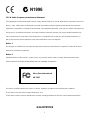 1
1
-
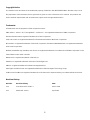 2
2
-
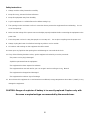 3
3
-
 4
4
-
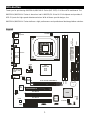 5
5
-
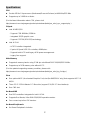 6
6
-
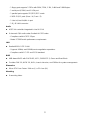 7
7
-
 8
8
-
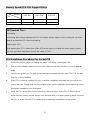 9
9
-
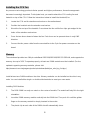 10
10
-
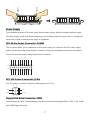 11
11
-
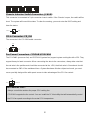 12
12
-
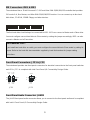 13
13
-
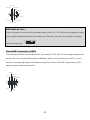 14
14
-
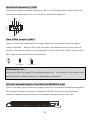 15
15
-
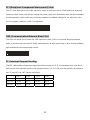 16
16
-
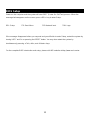 17
17
-
 18
18
-
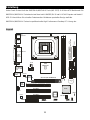 19
19
-
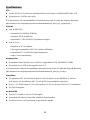 20
20
-
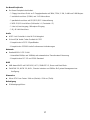 21
21
-
 22
22
-
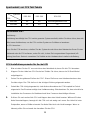 23
23
-
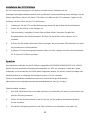 24
24
-
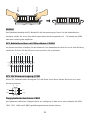 25
25
-
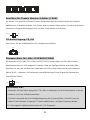 26
26
-
 27
27
-
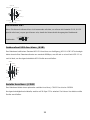 28
28
-
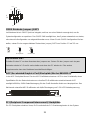 29
29
-
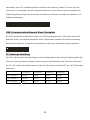 30
30
-
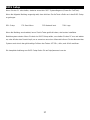 31
31
-
 32
32
-
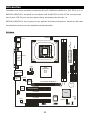 33
33
-
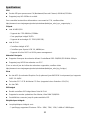 34
34
-
 35
35
-
 36
36
-
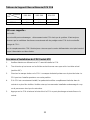 37
37
-
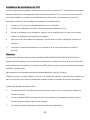 38
38
-
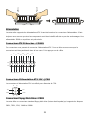 39
39
-
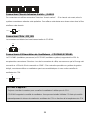 40
40
-
 41
41
-
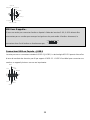 42
42
-
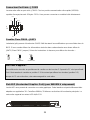 43
43
-
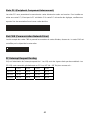 44
44
-
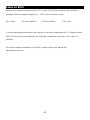 45
45
-
 46
46
-
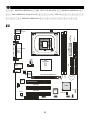 47
47
-
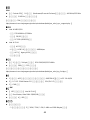 48
48
-
 49
49
-
 50
50
-
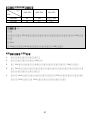 51
51
-
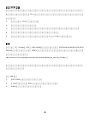 52
52
-
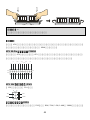 53
53
-
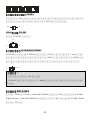 54
54
-
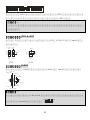 55
55
-
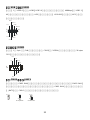 56
56
-
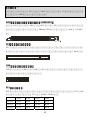 57
57
-
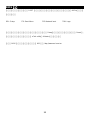 58
58
-
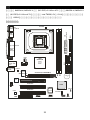 59
59
-
 60
60
-
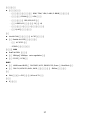 61
61
-
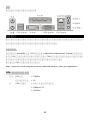 62
62
-
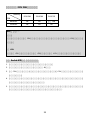 63
63
-
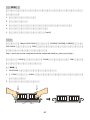 64
64
-
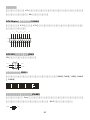 65
65
-
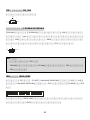 66
66
-
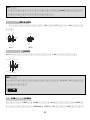 67
67
-
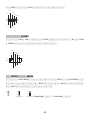 68
68
-
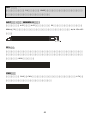 69
69
-
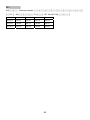 70
70
-
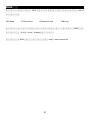 71
71
-
 72
72
-
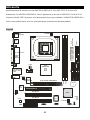 73
73
-
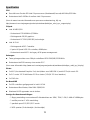 74
74
-
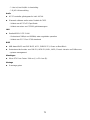 75
75
-
 76
76
-
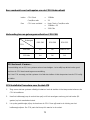 77
77
-
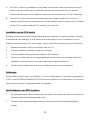 78
78
-
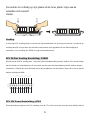 79
79
-
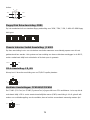 80
80
-
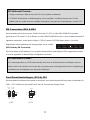 81
81
-
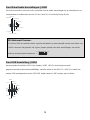 82
82
-
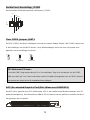 83
83
-
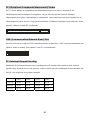 84
84
-
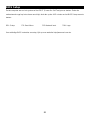 85
85
MSI 845GEM Series Manuel utilisateur
- Catégorie
- Cartes mères
- Taper
- Manuel utilisateur
dans d''autres langues
- English: MSI 845GEM Series User manual
- Deutsch: MSI 845GEM Series Benutzerhandbuch
- Nederlands: MSI 845GEM Series Handleiding
Documents connexes
-
MSI PM8-M-V Le manuel du propriétaire
-
MSI MS-7071 Manuel utilisateur
-
MSI MS-7101 Manuel utilisateur
-
MSI K8M Neo-V Manuel utilisateur
-
MSI MS-7211 Manuel utilisateur
-
MSI MS-7140 Manuel utilisateur
-
MSI MS-6570E Le manuel du propriétaire
-
MSI K8N NEO4 Le manuel du propriétaire
-
MSI 661FM3-V - Motherboard - Micro ATX Manuel utilisateur
-
MSI K8N Neo3 Le manuel du propriétaire